CCleaner系统优化工具的使用方法
作者:网友整理
CCleanerv4.13.0 34.53M / 简体中文
点击下载
CCleaner安卓中文版(手机系统清理) v1.18.57 清爽版 17.79M / 简体中文
点击下载
CCleaner appv23.21.0 41.48M / 简体中文
点击下载CCleaner这款强力的有着系统优化功能和隐私保护功能的软件你有没有用过呢?由于是英文版所以有点用不明白的朋友们可以来使用ccleaner中文增强版哦,这样就能够轻松的使用了。如果你还不会使用就来看看CCleaner系统优化工具的使用方法吧。学会了这款软件的使用方法你就可以很轻松的进行垃圾文件的清理咯!
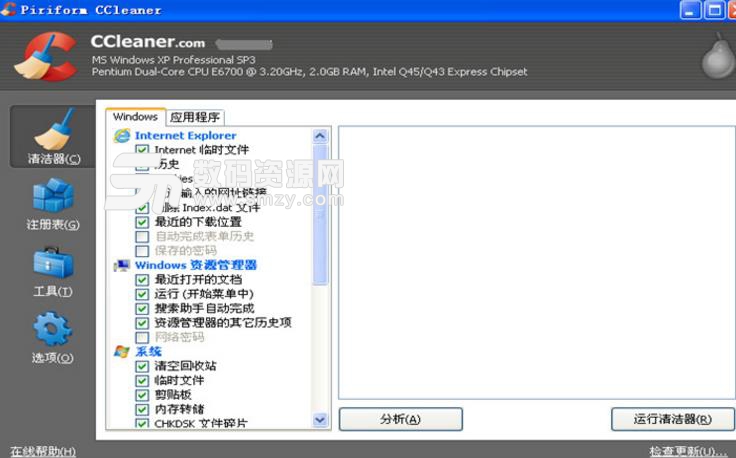
CCleaner系统优化工具的使用方法
其实使用这款CCleaner软件的方法非常的简单,只要你使用中文版就能够轻松的看懂并且使用了,如果你使用的是英文版也可以在数码资源网上找到中文补丁哦!
首先,打开CCleaner,点击“分析”,等到上面的百分比达到100%时,再点击“运行清理器”,有时要点击2次,知道出现以下画面时,就清理垃圾完成了。
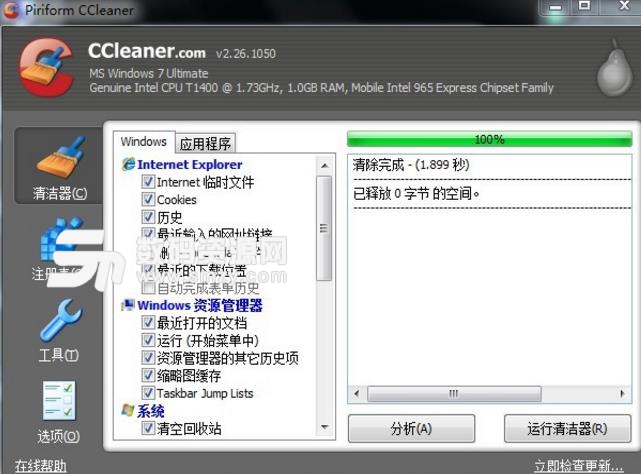
然后,点击注册表,单击“扫描问题”,等达到100%后,单击“修复所选问题”一般2-3次循环扫描修复,最重要的是当点击修复时会询问你是否备份对注册表的更改,单击“否”最后单击“修复所有问题”,出现以下画面后就可以咯。
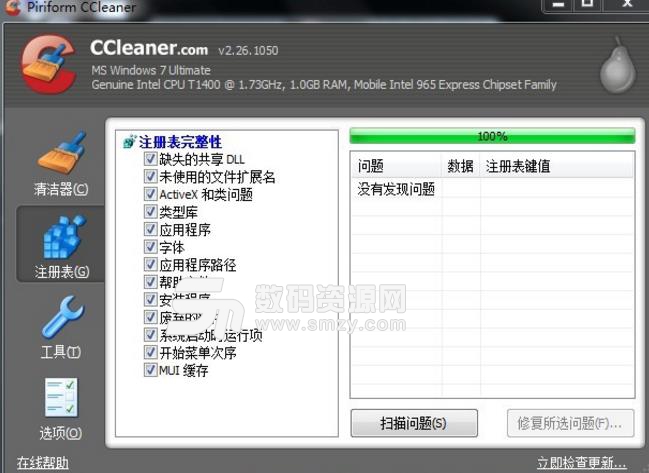
CCleaner“工具”功能视个人电脑而定,里面的“卸载”和“启动”与360软件管家里面都差不多,“系统还原”这个没什么用处,就是能够看见系统的还原点。
想要让自己的电脑更加流畅的朋友不要错过哦!
软件特别说明:要找更多关于CCleaner的资讯可以点击,CCleaner下载大全
加载全部内容